如何解决电脑提示操作系统当前的配置不能运行此应用程序问题
电脑是现在最常用的工具之一,有些用户打开Office软件时常常会遇到操作系统当前的配置不能运行此应用程序问题,想知道如何解决,接下来小编就给大家介绍一下具体的操作步骤。
具体如下:
1. 首先第一步打开Office安装文件夹,鼠标右键单击【EXCEL.EXE】,在弹出的菜单栏中根据下图所示,点击【属性】选项。
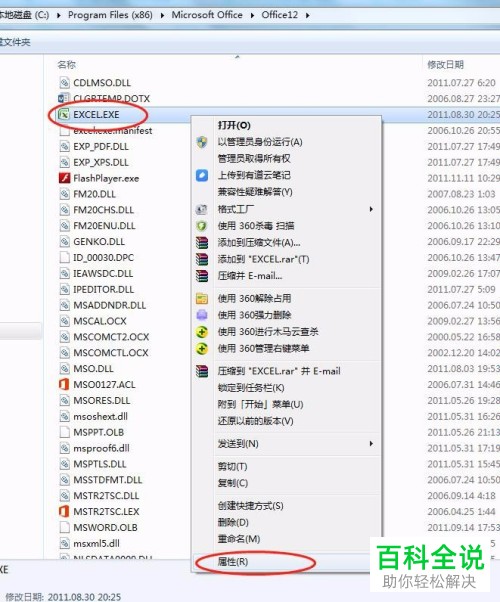
2. 第二步打开【属性】窗口后,根据下图所示,点击【兼容性】选项。

3. 第三步在【兼容性】页面中,根据下图所示,依次勾选【以兼容性运行这个程序、以管理员身份运行此程序】,接着点击【确定】选项。
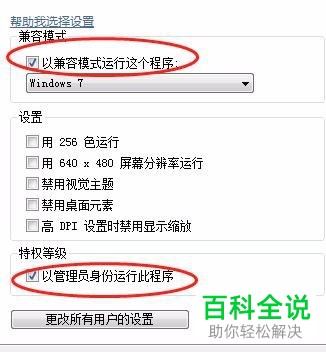
4. 第四步在弹出的【运行】窗口中,根据下图所示,在方框中输入【%windir%\Installer】并按下【回车】键。
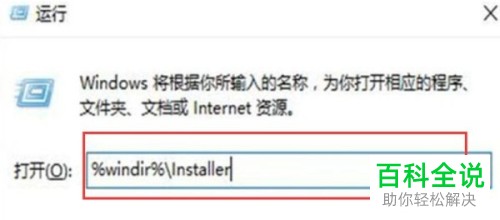
5. 第五步打开【Installer】文件夹后,先按下【ctrl+a】快捷键选中所有文件,接着单击鼠标右键,根据下图所示,点击【删除】选项。
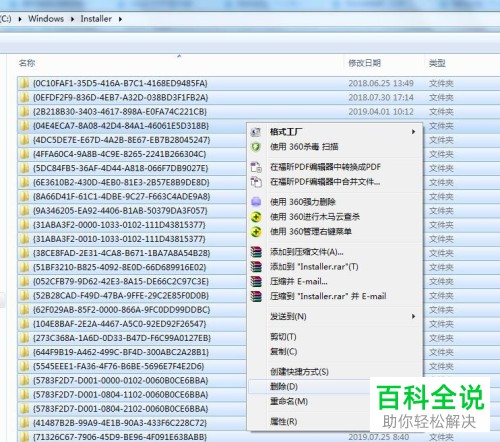
6. 最后重新打开电脑中的Excel2007,根据下图所示,成功打开软件。
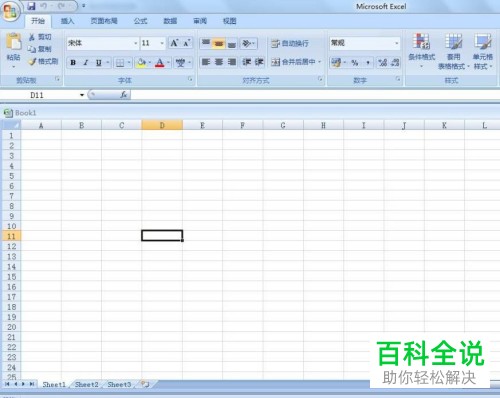
以上就是如何解决电脑提示操作系统当前的配置不能运行此应用程序问题的方法。
赞 (0)

